Bedienung von myWebSport
Es ist leider nicht ganz intuitiv, was man alles mit dem System machen kann. Manchmal ist auch die Verbindung zur Datenbank nicht ganz stabil, Ursache ist in Abklärung.
Wir möchten Euch an dieser Stelle in überschaubaren Lektionen einzelne Komponenten davon zeigen.
Den kompletten User Guide in deutscher Sprache findet man übrigens hier
| Lektion | Bemerkung |
| Einloggen auf Touchpad | Voraussetzung ist ein Account bei myWebsport und eine Freischaltung vom Verein |
| lokale Partie spielen | Photos der Stellung können automatisch beim Punkte notieren gemacht werden |
| Spielanalyse | Analysieren oder weiterspielen, es kann nicht gespiegelt werden |
|
Stellungen aus der Literatur |
Stellungen aus IPad oder Büchern exakt nachstellen, Videos und Beschreibung zum Stoss |
| Trainingsbälle laden | Freigabe an andere Spieler ist möglich |
| Funktionen auf der Fernbedienung | Es kann auch die virtuelle Fernbedienung auf dem Touchpad benutzt werden |
| Lauf der Bälle | Editieren des geplanten Laufes der Bälle |
Einloggen auf Touchpad
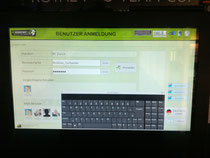
Zum Einloggen auf dem Touchpad kann man entweder
- seinen Benutzernamen eintippen
- aus der Liste der vorgeschlagenen Benutzern einen antippen
- in beiden Fällen muss man sein Passwort, das bei der Registrierung von myWebSport.com gewählt wurde, eingeben. Es lässt sich dort im Profil auch ein neues Passwort vergeben
lokale Partie spielen

Eine lokale Partie wird zwischen zwei Spielern gespielt, die beide am gleichen physischen Tisch spielen.
Man kann auch gegen sich selbst spielen, falls der Gegner noch keinen myWebAccount hat.
Zuerst muss man auf den Tabulator "lokale Partie" tippen, danach gibt der Gegner seinen Benutzernamen direkt ein oder wählt ihn aus der Vorschlagsliste durch Antippen. Danach muss das Passwort eingegeben werden.

Nach dem Bandenentscheid wird festgelegt, welcher Spieler beginnt. Durch Tippen auf den mittleren Knopf kann die Reihenfolge vertauscht werden.
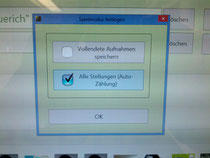
Der Spielmodus bestimmt, wann neben der Punktezählung auch ein Photo von der aktuellen Stellung gemacht wird. Wir empfehlen die Variante "Alle Stellungen". Nur so kann man die Stellung, bei der ein Fehler begangen wurde, wieder identifizieren und ggf. nochmals üben.
Die Variante "Vollendete Aufnahmen speichern" macht nur ein Photo bei jedem Aufnahmewechsel, d.h. die Stellung, mit der man die neue Aufnahme beginnt.
Mit dem Tippen auf "OK" wird die Zähltafel auf dem TV-Monitor angezeigt (sofern das Gerät angeschaltet ist)

Eine weitere Zähltafel wird auf dem Touchpad dargestellt inkl. Steuerungsmöglichkeiten für "Rückgängig machen", "Stellung als interessant markieren", Spiel beenden, usw.
Die Punktezählung erfolgt mit der Fernbedienung. Hier gibt es wieder zwei Möglichkeiten.
- die physische Fernbedienung
- die virtuelle Fernbedienung, sie wird durch Antippen im rechten oberen Bereich des Touchpads ein- und wieder ausgeblendet
In jedem Fall muss man an der Fernbedienung bei erfolgtem Punkt auf die Taste "Point" tippen. Das sollte man erst dann tun, wenn die Bälle zum Stillstand gekommen sind. Grund dafür ist, dass durch einen "Point" ein Photo der Stellung gemacht wird. Hierzu müssen die Bälle still stehen.
Ist das Photo im Computer angekommen, ertönt ein leises Klick-Geräusch und im Touchpad wird am rechten Rand das Photo der Stellung angezeigt.
Wurde kein Punkt gemacht, muss man auf die Kamerataste tippen (direkt neben der Point-Taste). Auch jetzt wird ein Photo gemacht und die Aufnahme wechselt. Es hat sich bewährt, dass immer der Spieler, der abgesetzt wurde, selbst auf die Kamerataste tippt. So muss nicht der Gegner am Tisch warten, bis alle Bälle zur Ruhe gekommen sind, sondern kann sich schon mal an den Tisch bewegen.
Man kann auch jederzeit auf dem Touchscreen eine beliebige Stellung markieren und auf "Position markieren" tippen - so wird sie als "interessant" eingestuft und farblich hervorgehoben.
Mit einem Tipp auf "Partie beenden" ist das Spiel dann vorbei.
Vollendete Aufnahmen speichern
Diese Variante beim Zählen ist für schnelle Spielarten mit vielen Punkten besser geeignet. Normalerweise muss man ja warten, bis alle Bälle zum Stehen gekommen sind, ein Photo machen, vergewissern ob alles richtig erkannt wurde und erst dann kann man weiterspielen.
In der Variante "Vollendete Aufnahmen speichern" kann man jederzeit durch Drücken der "Point" Taste ein Photo machen. Durch Drücken der Kamera Taste wechselt die Farbe beim Spieler von Grün auf Grün / Rot und man kann nun mit den Pfeil-Tasten die laufende Serie eingeben. Mit Druck auf "OK" ist die Aufnahme beendet und der Gegner an der Reihe. Dieser wechselt dann die Farbe von Grün / Rot auf Grün.
Das eigentliche Zählen während der Aufnahme muss man dann selbst im Kopf durchführen. Vorteil hierbei ist, dass z.B. eine Serie ohne Unterbruch durch die Bedienung vom Tool weitergeführt werden kann.
offene Punkte
gemeldet:
- Ein Problem ist, dass zu Beginn einer Partie systemseitig immer der Anstoss mit dem weissen Ball auf der rechten Seite angenommen wird. Man kann derzeit keinen Anstosswechsel auf die linke Seite angeben
- Auch wenn man eine Partie aus einer anderen Startstellung, z.B. einem Stellungsball heraus spielen möchte, wird das im Photo der ersten Aufnahme nicht angezeigt.
Spielanalyse
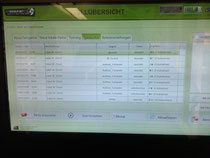
Jeder Spieler verfügt über ein Archiv seiner gespielten Partien.
Nach Beendigung einer Partie kann man diese analysieren und einzelne Bälle daraus wieder aufstellen und so trainieren. Es lässt sich auch eine abgebrochene Partie wieder aufnehmen.
Zunächst wählt man eine Partie aus der Liste aus und tippt auf "Partie analysieren" oder "Spiel fortsetzen".
Beim Analysieren findet man den Verlauf der Partie wieder inkl. der Stellen, an denen ein Fehler gemacht wurde oder die mit "Position markieren" besetzt wurden (sind rot hinterlegt).
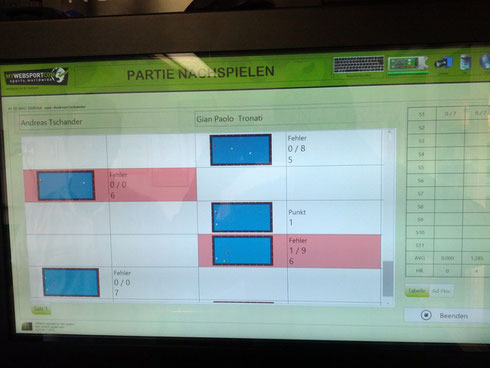
Durch Markieren der interessierenden Stellung und Tippen auf der Fernbedienung auf den entsprechenden farbigen Ball zeigt das Laserkreuz an die Stelle, wo der Ball lag. So lässt sich die Stellung dann beliebig oft wiederholen und üben.
Wenn man eine Stellung sehr oft übt, kann schnell das Tuch in Mitleidenschaft gezogen werden. Daher kann man die Stellung auch an kurzer und langer Bande spiegeln. Hierzu muss man eine Stellung
zur Analyse markieren und auf der Fernbedienung auf "OK" drücken
Nun wird die Stellung in einem eigenen Fenster etwas vergrössert dargestellt und man kann die Bälle an X-Achse und / oder Y-Achse spiegeln
Stellungen aus der Literatur
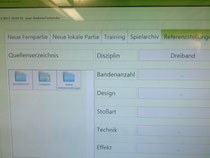
Es gibt eine Art Bibliothek - Quellenverzeichnis genannt, in der neben den eigenen Referenzstellungen und denen von anderen Spielern es auch in der Literatur verwendete gibt. U.a. Andreas Efler hat die Stellungen seiner Bücher "Big Points" , "Faszination Dreiband" und "BASIS" zur Verfügung gestellt.
Um dorthin zu gelangen, muss man zunächst auf die Quelle MYWEBSPORT und anschliessend auf Literatur tippen. Nun selektiert man das gewünschte Buch und tippt auf "Referenzstellungen laden".
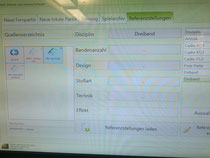
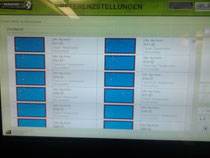
Nun kann man eine der Stellungen markieren und via Fernbedienung auf dem Tisch projizieren.


Wenn man auf der Fernbedienung auf "OK" drückt, erscheint sogar ein vergrössertes Bild auf dem Touchpad und dort lassen sich nach Belieben die X-Achse und Y-Achse spiegeln.

Das Besondere an den Referenzstellungen aus der Literatur sind die Bezeichnungen der einzelnen Stellungen. Sie geben den Index zu E-Book (IPad) bzw. gedrucktem Buch an

U.a. lässt sich ein Video anzeigen, das genau diese Stellung abspielt. Weiterhin werden die Stellung sowie stosstechnische Besonderheiten beschrieben.
Lauf der Bälle editieren
Zum Einzeichnen des Ballaufs muss man einige Punkte beachten:

- Markieren der interessierenden Referenzstellung und Tippen auf "Editieren"
- Soviele "Pfade" hinzufügen wie Richtungswechsel eingezeichnet werden sollen, hier 6

- für jeden Pfad die Linienart und Farbe wählen. Der jeweilige Pfad muss grau hinterlegt, also markiert sein. Dies geschieht durch Antippen bzw. Anklicken des Pfades in der Liste, in
der alle Pfade stehen.
Üblicherweise wird der erste Pfad mit einem Pfeil gekennzeichnet.

- Sicherstellen dass Pfad 1 selektiert ist, mit der linken Maustaste wird der Startpunkt festgelegt, mit der rechten Maustaste der Endpunkt
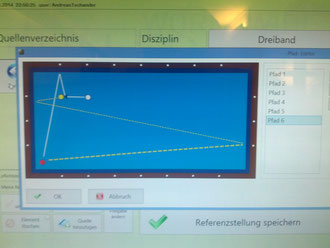
- den Vorgang wiederholen bis alle Pfade verwendet worden sind
- Pfade, die übrig sind, können wieder gelöscht werden
Funktionen auf der Fernbedienung
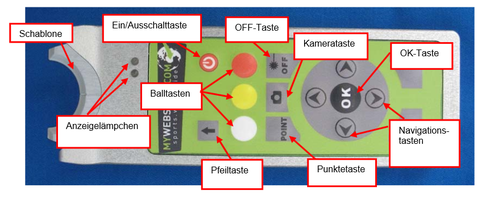
 http://www.billard-club-zurich.ch
http://www.billard-club-zurich.ch